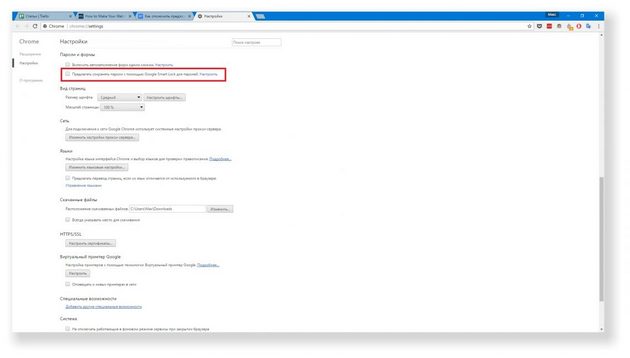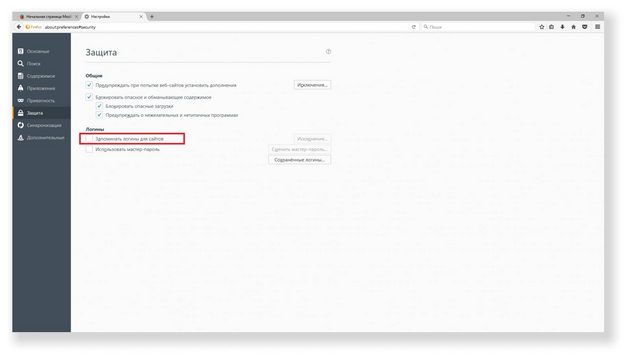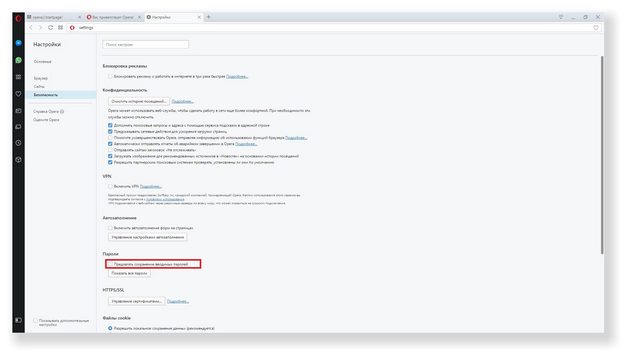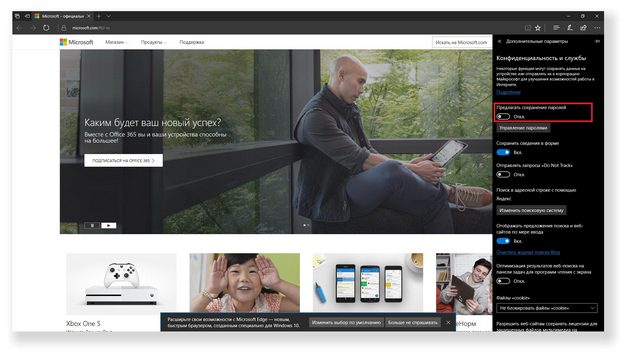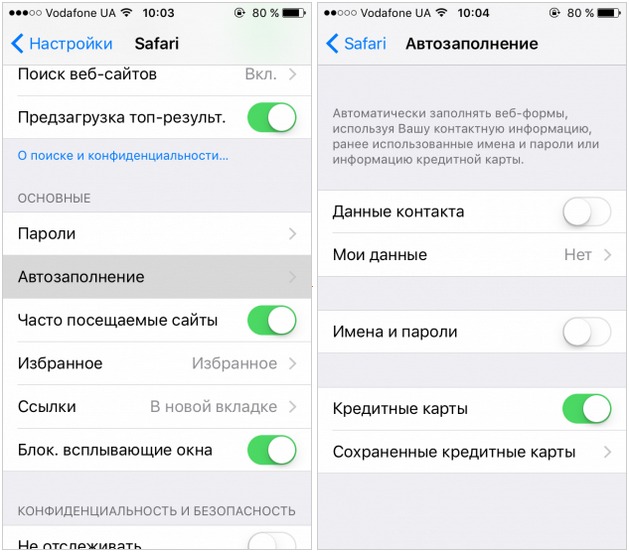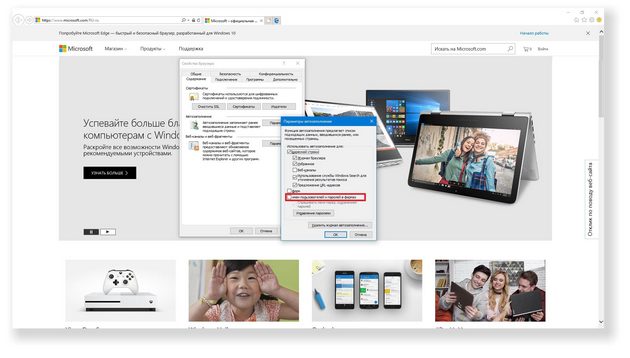Браузернинг паролни сақлаш таклифини ўчириб қўямиз

Интернетдаги бирор сайтдан фойдаланаётиб, паролни тераётганингизда, браузер бу паролни ўзининг маълумотлар базасида сақлаб қўйишни таклиф этади. Нима ҳам дердик, дастурнинг стандарт «одати» бу. Агарда ўз уйингиздаги шахсий компьютерингиздан кираётган бўлсангиз, бу яхши, албатта – ҳар гал қайта-қайта логин-пароль териб ўтирмайсиз.
Лекин, бордию бу браузерга ишонмасангиз, бошқа жойдаги (масалан, ишхонадаги) умумий компьютердан кираётган бўлсангиз, паролларингизни ўз хотирангизда ёки ҳимояланган пароллар менежерида сақлайдиган бўлсангиз, бу таклифларни чиқмайдиган қилиб ўчириб қўйсангиз бўлади.
Бунинг учун қуйидаги тавсиялар орасидан ўз браузерингизга тегишлисини топиб ўқинг. Шунга амал қилсангиз, кейин дастур паролни сақлаш таклифи билан сизни безор қилмай қўяди.
Google Chrome
Компьютер учун:
- Браузер менюсидан унинг созламалари – «Настройки»ни очасиз ва қўшимча созламаларига кириш учун «Показать дополнительные настройки»ни босасиз.
- «Предлагать сохранять пароли с помощью Google Smart Lock для паролей» деган бандидан белгичани олиб ташлайсиз.
Android учун:
- Менюни очиб, созламалар – «Настройки»ни танланг, кейин эса «Сохранение паролей»га ўтинг.
- Паролларни сақлашни бошқарувчи «Сохранение паролей» тумблерини суриб ўчириб қўйинг.
iOS учун:
- Менюдаги «Настройки»ни танлаб, «Сохр. пароли» деган бандига киринг.
- «Сохр. пароли» тумблерини суриб ўчиринг.
Mozilla Firefox
Компьютер учун:
- Браузер менюсидан «Настройки»ни, кейин эса ҳимоя созламаларига кириш учун «Защита»ни танланг.
- «Запоминать логины для сайтов» бандидан белгичани олиб ташланг.
Android учун:
- Менюни очиб, параметрларни созлаш учун «Параметры»га киринг ва махфийлик созламалари учун «Приватность»ни танланг.
- «Запоминать логины» бандидаги белгичани олиб ташланг.
iOS учун:
- Менюни очиб, «Параметры»ни танланг.
- «Сохранять логины» тумблерини суриш орқали ўчиринг.
Opera
Компьютер учун:
- Браузер менюсида созламалар – «Настройки»ни очиб, хавфсизлик созламалари – «Безопасность» бандига кирасиз.
- «Предлагать сохранение вводимых паролей» бандидан белгичани олиб ташлайсиз.
Android учун:
- Менюни очиб, шестерняча шаклидаги «Настройки» созламалар белгичасини босасиз ва «Дополнительно»ни танлайсиз.
- «Сохранять пароли» тумблерини суриб ўчирасиз.
Microsoft Edge
- Менюда «Параметры»ни танлаб, қўшимча параметрлар кўриниши учун «Просмотреть доп. параметры»ни босасиз.
- Паролларни сақлаш таклифини ўчириш учун «Предлагать сохранение паролей» тумблерини суриб қўясиз.
Safari
Компьютер учун:
- Браузернинг менюсидаги «Настройки» – созламалар бандини танлаб, «Автозаполнение» варақасига ўтасиз.
- «Имена и пароли пользователей» бандидан белгичани олиб ташлайсиз.
iOS учун:
- Созламалар иловаси – «Настройки»ни очасиз, Safari’ни танлайсиз ва «Автозаполнение»га ўтасиз.
- «Имена и пароли» тумблерини суриш орқали ўчириб қўясиз.
Internet Explorer
- Менюдан «Свойства браузера»ни танлайсиз.
- Очилган ойнадаги «Содержание» варақасига ўтасиз.
- «Автозаполнение» ёзуви остидаги «Параметры» тугмачасини босасиз.
- Ўша рўйхатдаги «имена пользователей и паролей в формах» бандидан белгичани олиб ташлаб, «ОК»ни босасиз.
Агар юқоридаги йўриқномаларга амал қилсангиз, браузерингиз энди паролни сақлаб қўйишни таклиф қилмайди ва автоматик тарзда сақламайди ҳам. Демак, турли сайтлардаги аккаунтларингиз борасида хавотирланмасангиз ҳам бўлади энди!